Cara Mengaktifkan dan Menggunakan Mode Siaga di iPhone [iOS 17]
Diterbitkan: 2023-07-13iOS 17 merupakan update terbaru yang hadir dengan sejumlah fitur baru. Di antara fitur-fitur baru yang inovatif ini, ada satu yang menarik banyak perhatian dari pengguna iPhone di seluruh dunia: fungsi Siaga yang luar biasa. Dengan fitur ini, Anda dapat mengubah iPhone menjadi smart display yang serbaguna atau pendamping nakas yang andal.
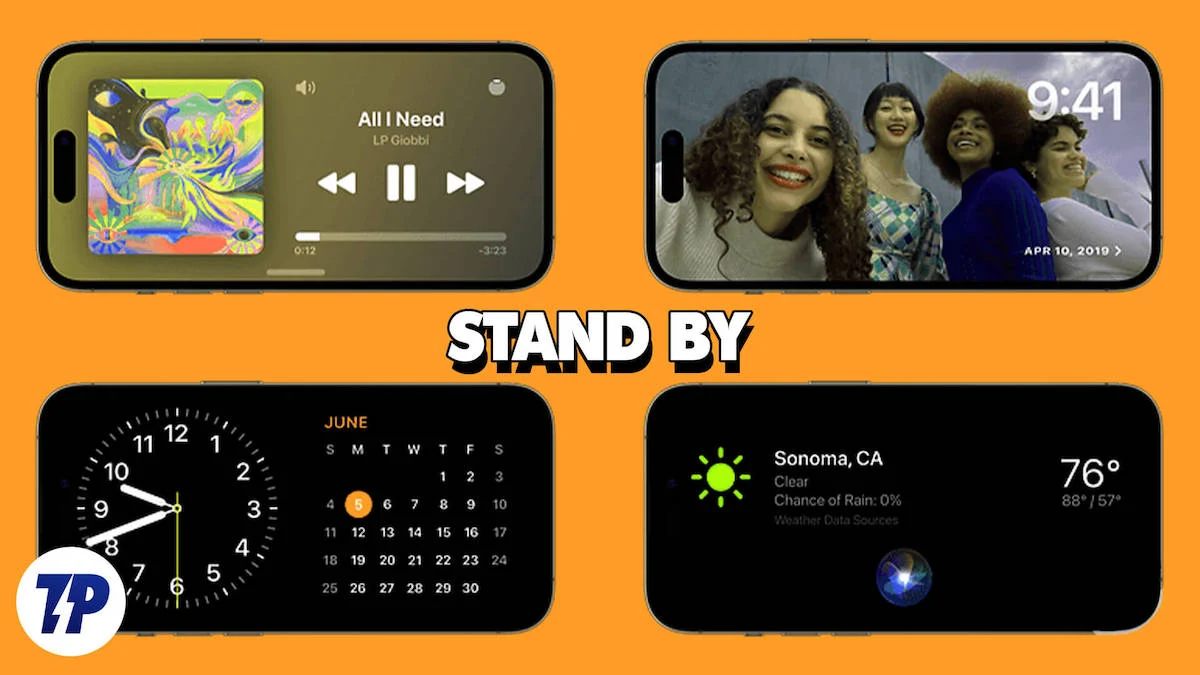
Sejak diperkenalkan, iPhone StandBy telah meninggalkan kesan abadi. Kemampuan untuk mempersonalisasi iPhone sebagai layar pintar memikat semua orang. Selain fungsi utamanya untuk menampilkan waktu, ia menawarkan fleksibilitas untuk menampilkan widget kalender atau bahkan foto favorit Anda.
Jika Anda ingin tahu tentang cara kerja fitur Siaga dan ingin menyadari potensinya di iPhone Anda sepenuhnya, Anda telah datang ke tempat yang tepat. Dalam panduan komprehensif ini, Anda akan mempelajari cara mengaktifkan dan menggunakan mode Siaga di iOS 17.
Daftar isi
Apa itu Mode Siaga?
Mode Siaga adalah fitur inovatif yang diperkenalkan di iOS 17 untuk mengubah iPhone menjadi layar pintar yang selalu aktif. Siaga dipicu saat iPhone diletakkan miring saat mengisi daya, memungkinkan Anda melihat foto, jam, atau widget lainnya.
Saat mode Siaga diaktifkan, perangkat Anda berubah menjadi pusat kendali serbaguna yang menampilkan berbagai widget dan informasi berharga dalam sekejap. Baik itu waktu, cuaca, acara kalender, foto favorit Anda, atau bahkan kontrol musik, mode Siaga membuat layar iPhone Anda tetap berguna bahkan saat dimatikan.
Mode StandBy tersedia untuk semua model iPhone yang kompatibel dengan iOS 17. Namun, untuk seri iPhone 14 Pro dan model yang lebih baru, ada bonus tambahan: fitur Always-On Display. Pada model ini, mode StandBy ditampilkan dengan mulus, sedangkan model iPhone lainnya memerlukan ketukan sederhana di layar untuk mengaktifkannya.
Di antara manfaat mode Siaga adalah menampilkan aktivitas langsung, notifikasi, Siri, dan kontrol pemutaran audio melalui tampilan layar penuh yang imersif. Pengiriman pembaruan waktu nyata yang berkelanjutan meningkatkan pengalaman pengguna secara keseluruhan, sehingga Anda dapat dengan mudah mengikuti acara langsung dan skor olahraga atau melacak kemajuan pengiriman makanan Anda.
Bagaimana Cara Mengaktifkan Mode Siaga di iPhone?
Secara default, iPhone yang diperbarui dengan iOS 17 mengaktifkan mode Siaga, jadi Anda tidak perlu menghabiskan waktu ekstra untuk mengaktifkan fitur Siaga. Namun, jika iPhone Anda yang diperbarui dengan iOS 17 tidak mengaktifkan mode Siaga, dan Anda ingin mengaktifkan fitur ini. Ikuti langkah-langkah di bawah ini untuk melakukannya.
1. Buka aplikasi Pengaturan di iPhone Anda.
2. Gulir ke bawah ke Siaga dan ketuk di atasnya.
3. Ketuk tombol sakelar di sebelah kanan Siaga. Selain itu, Anda dapat menyesuaikan pengaturan siaga (mode malam, menampilkan pemberitahuan) sesuai keinginan Anda.
4. Untuk mengurangi ketegangan mata dalam kondisi cahaya redup, Anda memiliki opsi untuk mengaktifkan mode malam, yang memberikan tampilan berwarna merah pada antarmuka pengguna. Nyalakan sakelar sakelar di sebelah kanan Mode Malam di bawah kategori TAMPILAN .
5. Untuk mengaktifkan tampilan notifikasi, cukup aktifkan sakelar sakelar di sebelah kanan Tampilkan Notifikasi di bawah kategori NOTIFIKASI . Jika Anda ingin mencegah notifikasi muncul di layar saat mode siaga diaktifkan, nonaktifkan sakelar sakelar.
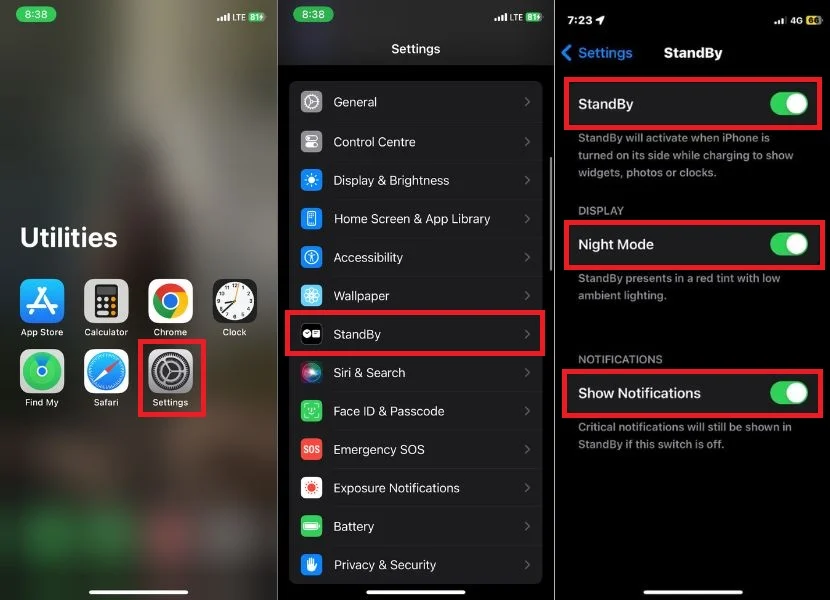
Untuk mengaktifkan mode Siaga di iPhone Anda, posisikan dalam mode lanskap di permukaan yang stabil. Setelah berada di posisi ini, iPhone Anda akan secara otomatis beralih ke mode Siaga. Begitu Anda mulai menggunakan fitur fantastis ini untuk pertama kalinya, Anda akan disambut oleh layar selamat datang.
Anda sekarang dapat menavigasi berbagai gaya dan widget dalam mode Siaga dengan menggeser secara vertikal dan horizontal.
Fitur Tambahan Untuk 14 Seri Pro Dan Model iPhone Selanjutnya
Jika Anda memiliki iPhone seri 14 Pro atau model iPhone yang lebih baru dengan pembaruan iOS 17, Anda akan senang mengetahui tentang dua fitur tambahan menarik yang tersedia dalam mode Siaga. Di bawah ini adalah panduan lengkap tentang cara memanfaatkan fitur-fitur ini secara maksimal:
Fitur Selalu Aktif:
Fitur sakelar Selalu Aktif tersedia di iPhone 14 Pro dan model yang lebih baru. Saat fitur Always On diaktifkan, layar akan mati secara cerdas saat tidak digunakan. Saat iPhone mendeteksi perhatian, layar tidak akan tidur. Untuk mengaktifkan fitur tersebut, lakukan langkah-langkah berikut.
1. Buka Pengaturan di iPhone Anda.
2. Gulir ke bawah dan ketuk Siaga .
3. Putar sakelar sakelar di sebelah kanan di bawah bagian “ Tampilan ” ke “ Selalu aktif ”.
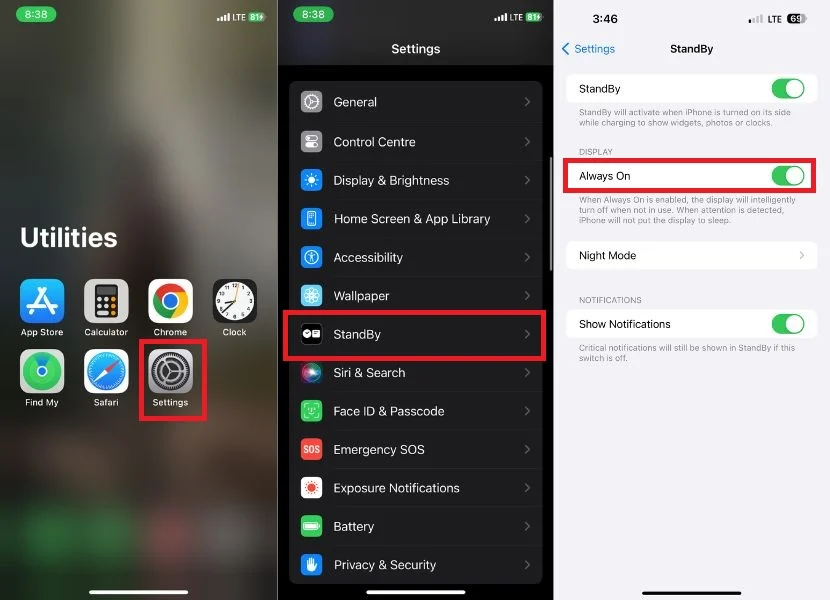
Gerakan Untuk Bangun:
Jika Anda mengaktifkan fitur Motion To Wake, tampilan iPhone Anda akan secara otomatis aktif saat gerakan terdeteksi. Ini sangat berguna jika Anda menggunakan perangkat di malam hari tanpa membuka kunci layar secara manual.
1. Luncurkan Pengaturan di iPhone Anda.
2. Gulir melalui opsi dan ketuk Siaga .
3. Di bawah Siaga, ketuk Mode Malam .
4. Hidupkan toggle kanan ke opsi Motion To Wake .
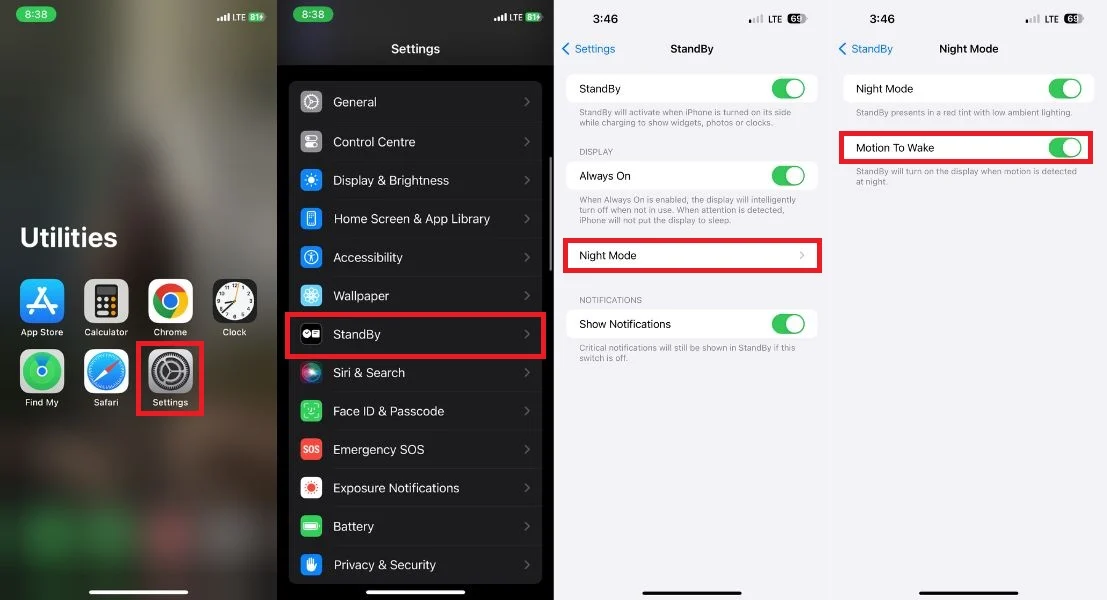
Bagaimana Cara Menyesuaikan Mode Siaga?
Saat Anda menyesuaikan mode siaga di iPhone, Anda dapat menyesuaikan widget, foto, dan tampilan jam sesuai preferensi Anda. Dengan pembaruan iOS 17 terbaru, Anda memiliki sejumlah opsi untuk dipilih. Anda dapat melihat waktu, cuaca, dan acara kalender dan bahkan mengontrol perangkat rumah pintar.
Mode Siaga menawarkan tiga layar utama:
- Jam: Halaman ini menampilkan tampilan jam besar dengan waktu dan tanggal dalam berbagai font dan gaya. Anda juga dapat melihat kondisi cuaca saat ini dan acara kalender berikutnya.
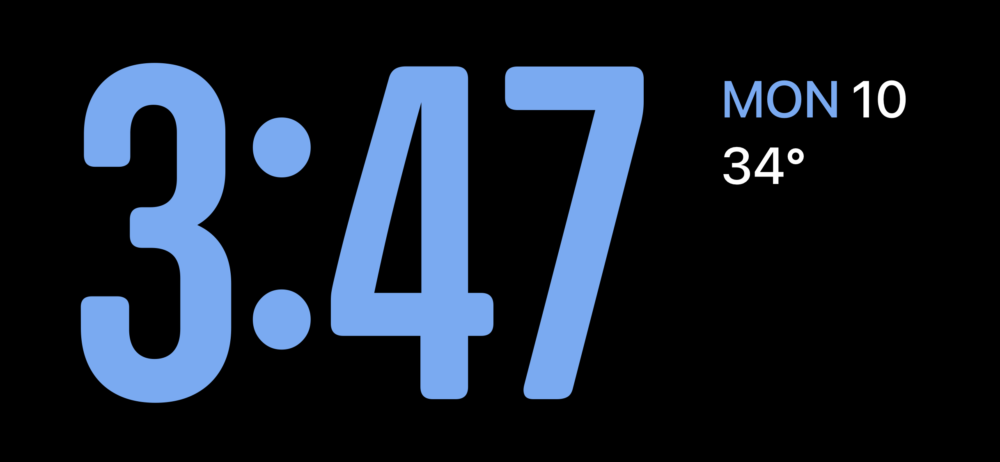
- Foto: Halaman ini menampilkan tayangan slide foto dari perpustakaan Foto Anda. Anda dapat menggesek foto untuk melihat foto yang berbeda atau mengetuk foto untuk melihatnya dalam layar penuh.

- Widget: Halaman ini menampilkan berbagai widget dari aplikasi favorit Anda. Anda dapat menyesuaikan widget untuk menampilkan informasi yang diinginkan, seperti cuaca, kalender, atau daftar tugas.
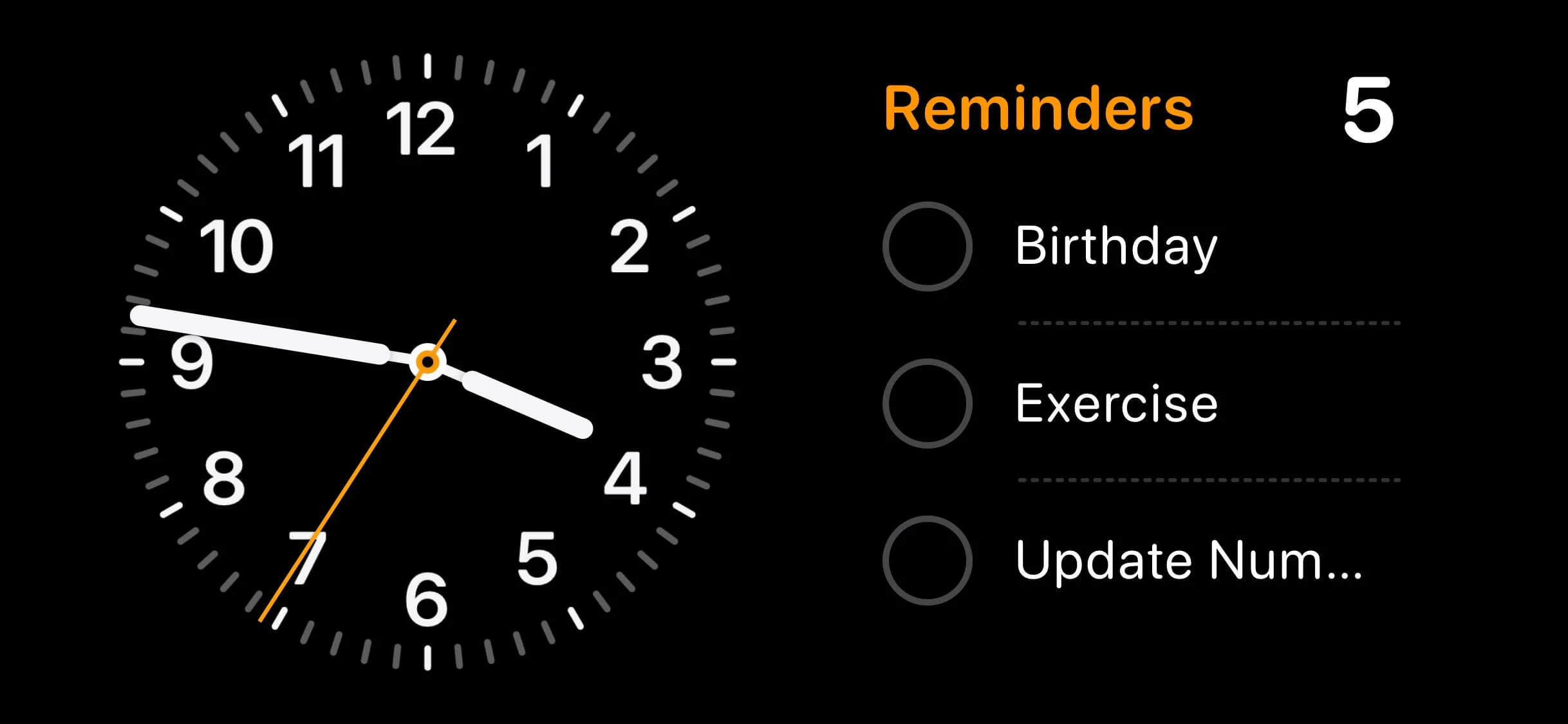
Baiklah! Jadi tanpa basa-basi lagi, mari kita jelajahi cara menyesuaikan mode Siaga di iPhone kita.

Cara Menyesuaikan Layar Widget Siaga di iPhone
Layar Widget menampilkan berbagai widget dari aplikasi favorit Anda. Anda dapat menyesuaikan widget untuk menampilkan informasi yang diinginkan, seperti cuaca, kalender, atau daftar tugas. Anda dapat menambahkan widget dari berbagai aplikasi, termasuk Home, Apple Music, dan lainnya. Ikuti langkah-langkah di bawah ini untuk menyesuaikan layar widget Anda.
1. Posisikan iPhone Anda pada pengisi daya MagSafe dalam mode lanskap.
2. Gesek secara horizontal dalam mode siaga untuk mengakses tampilan widget.
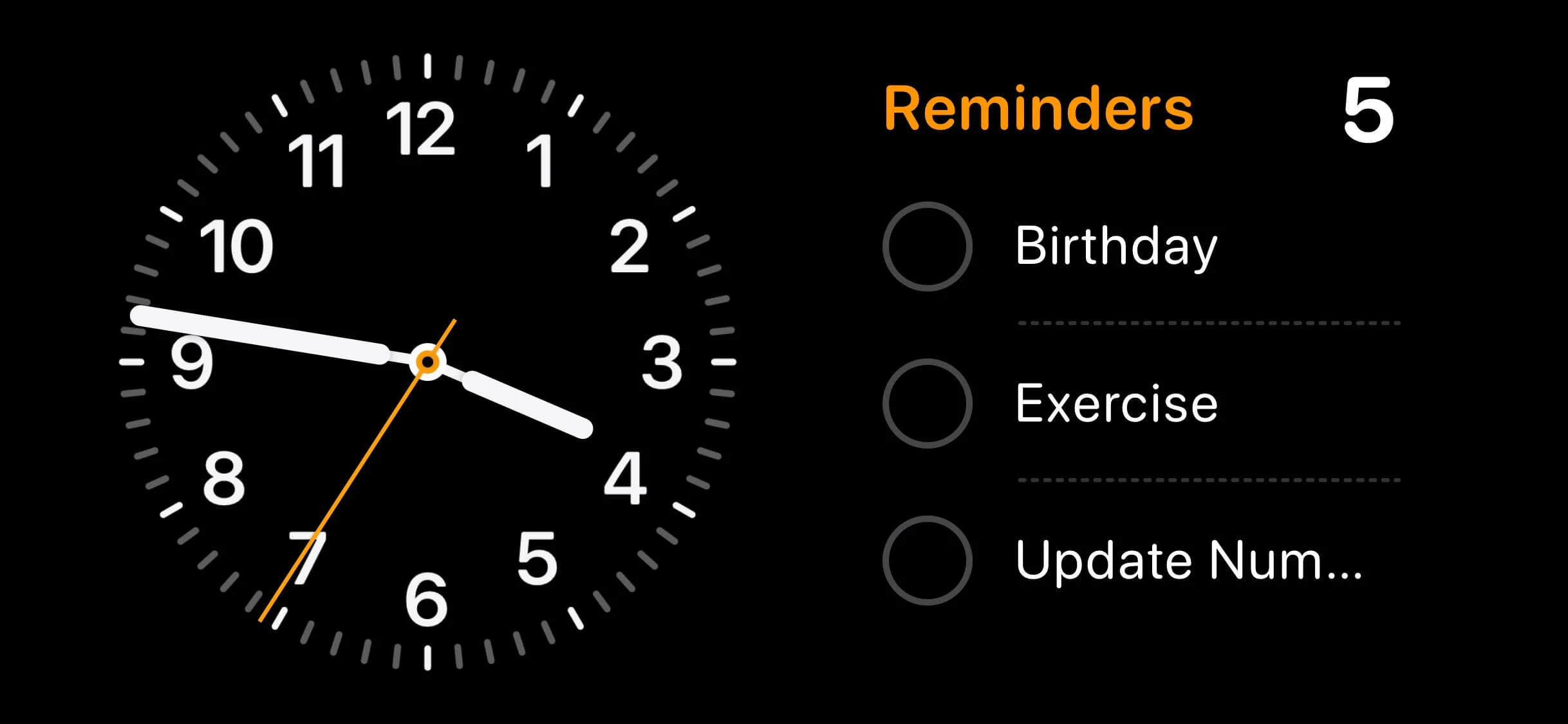
3. Tekan dan tahan salah satu widget untuk menambahkan yang baru atau mengaturnya kembali di Smart Stacks.
4. Untuk menghapus widget, ketuk ikon minus ( – ) di pojok kiri atas widget.
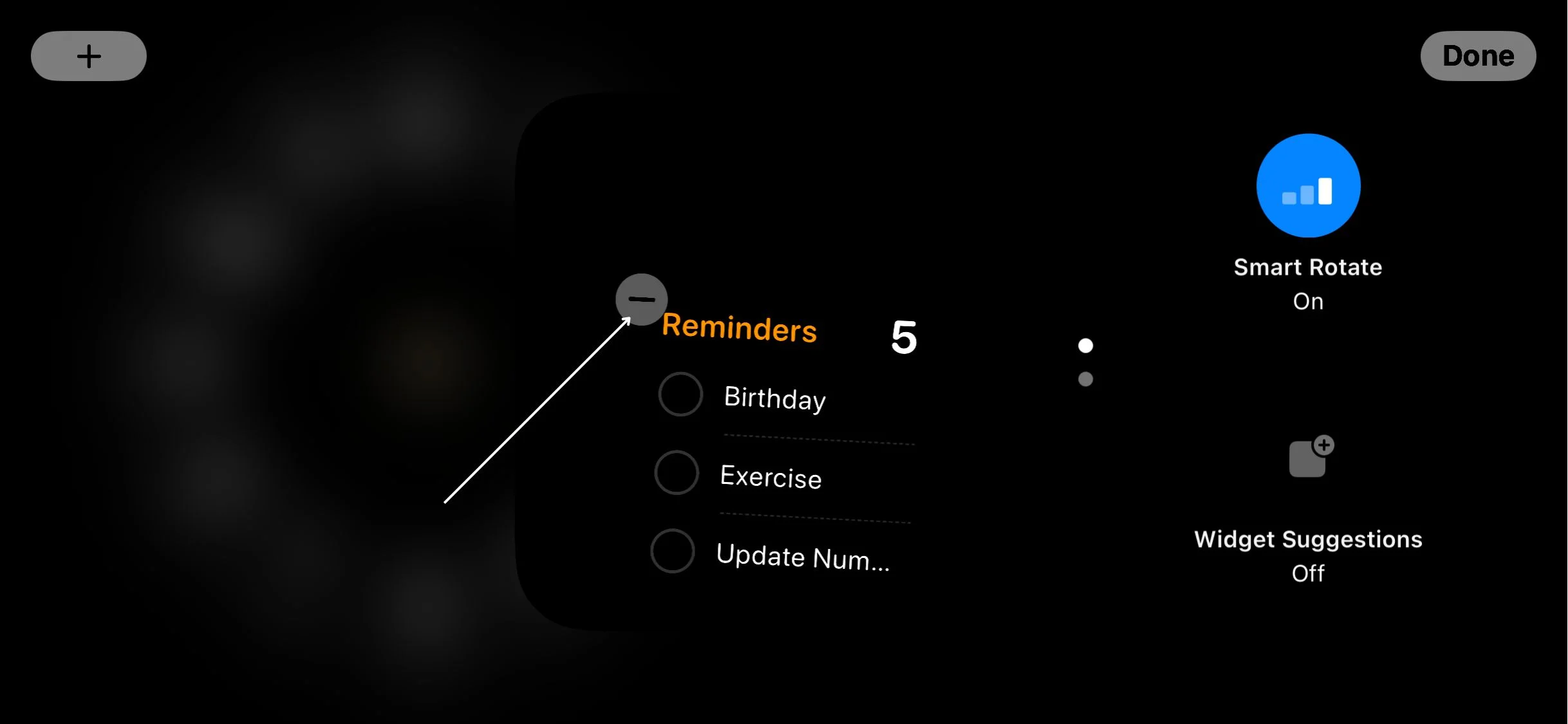
5. Ketuk Hapus saat popup konfirmasi muncul.
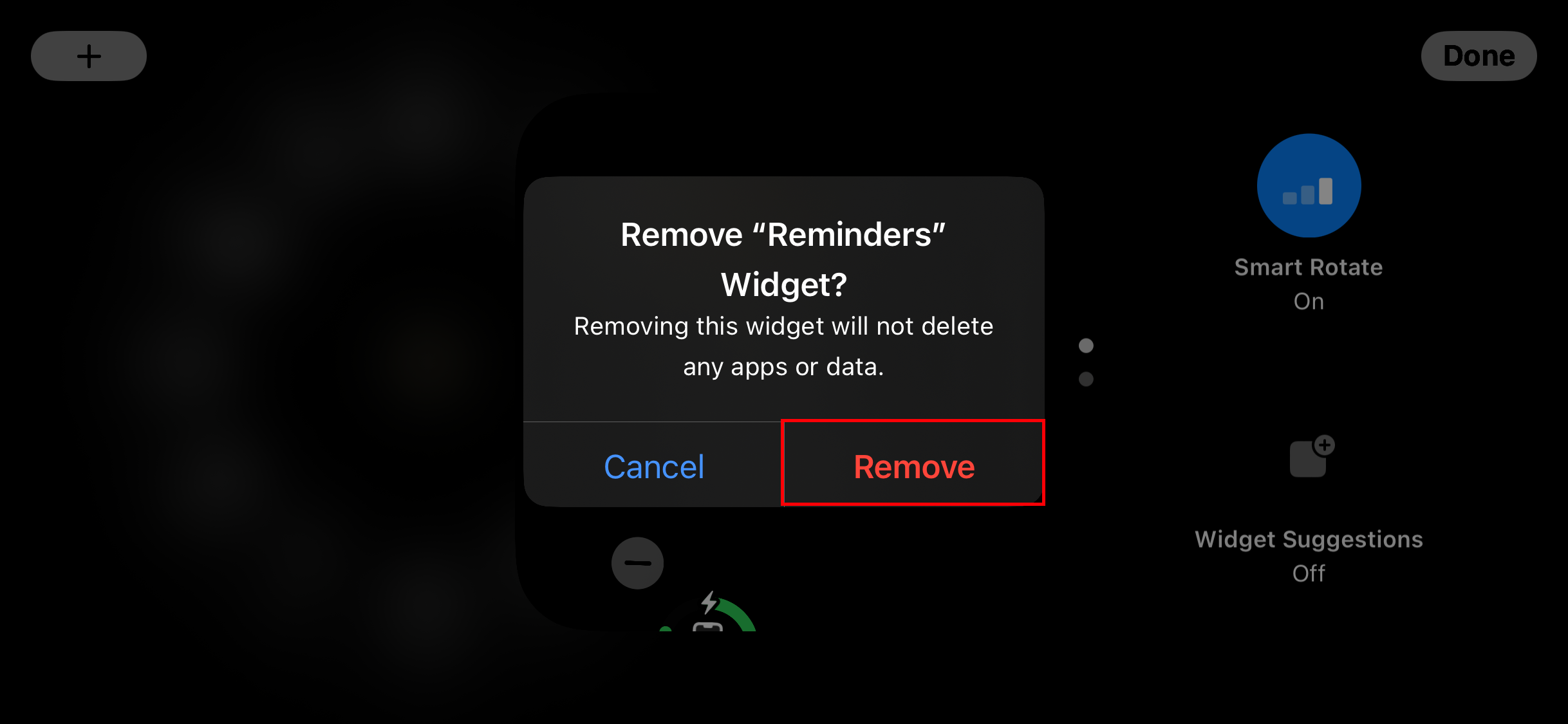
6. Untuk menambahkan widget baru, tap ikon tambah ( + ) di pojok kiri atas layar.
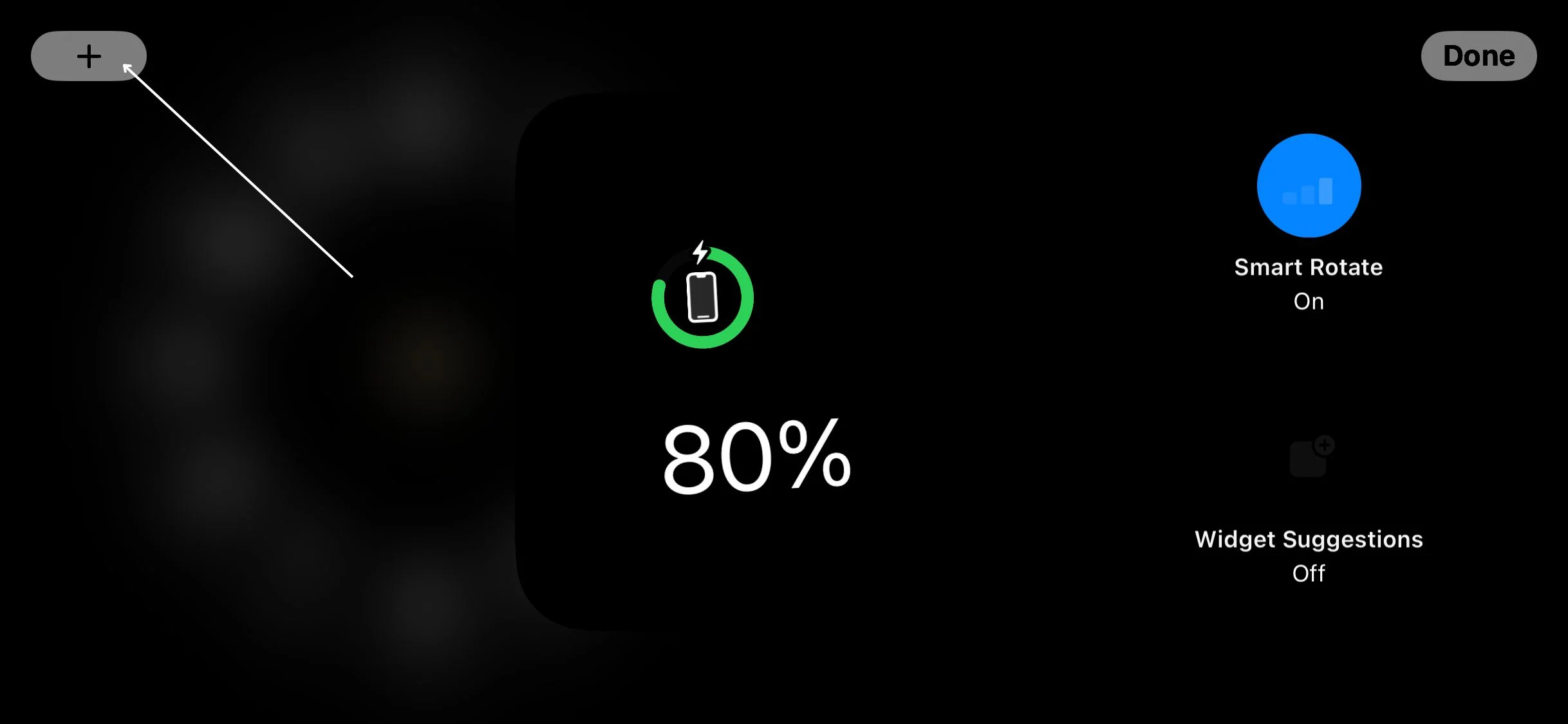
7. Pilih widget yang Anda inginkan dari pilihan yang tersedia. Jika Anda tidak dapat menemukan widget, Anda juga dapat menemukannya dengan melakukan pencarian sederhana.
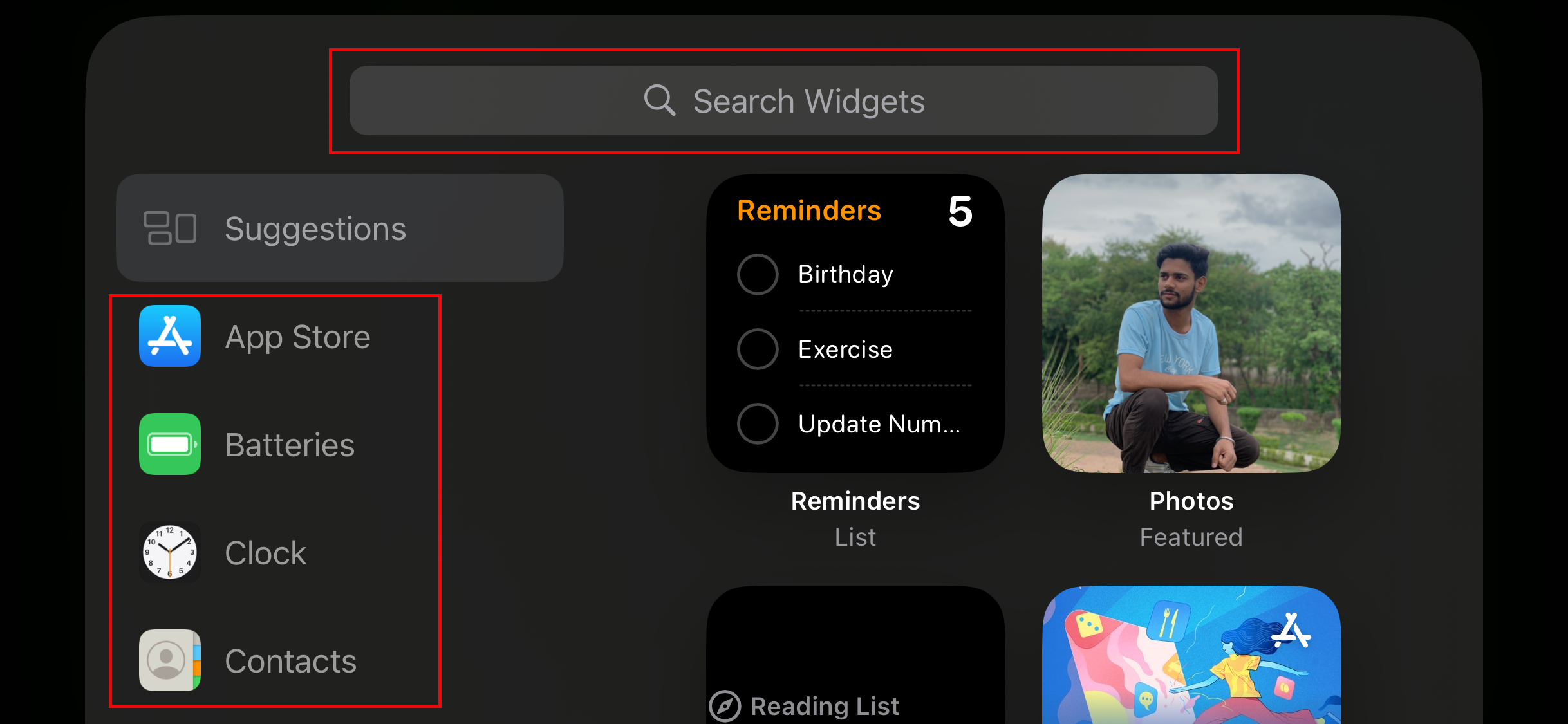
8. Ketuk Tambah Widget .
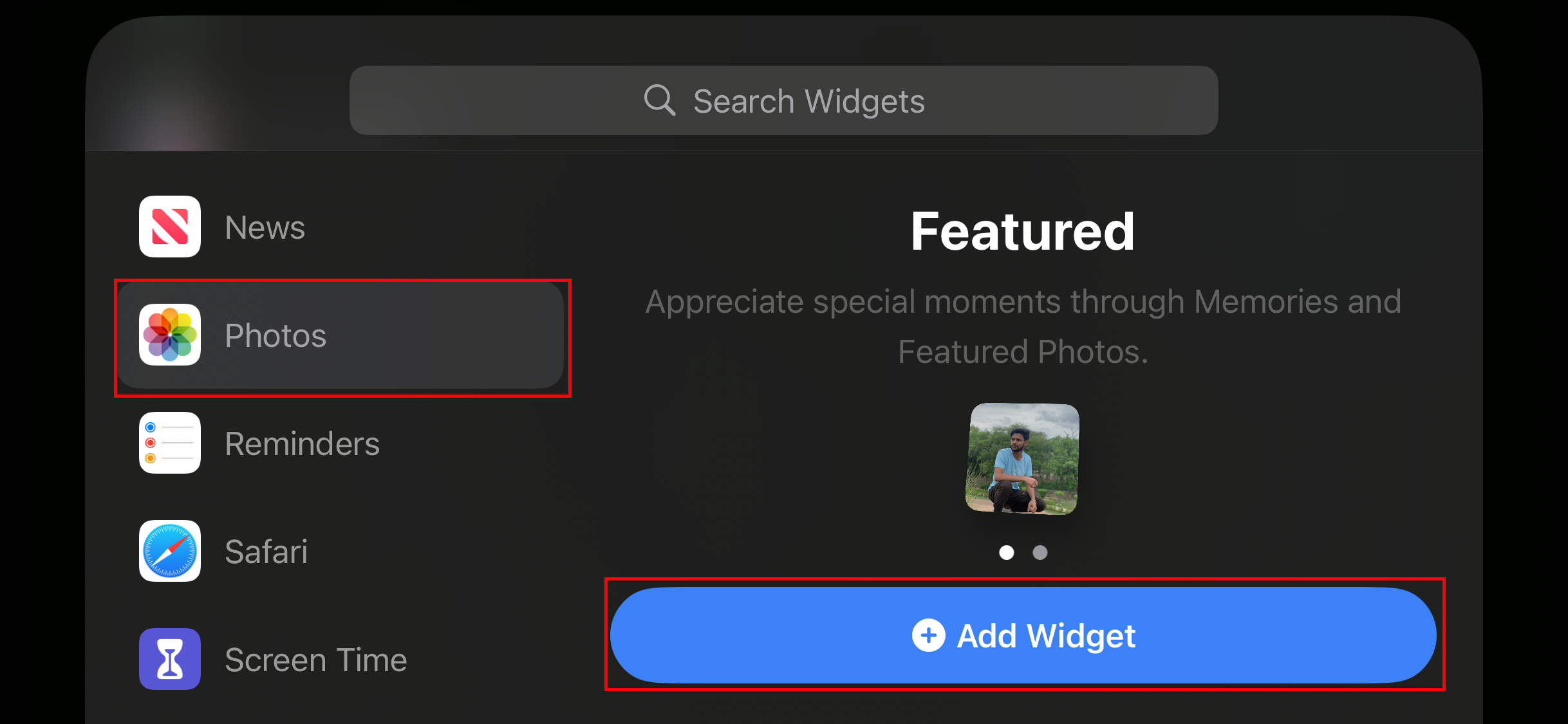
9. Konfirmasikan perubahan Anda dengan mengetuk Selesai di pojok kanan atas.
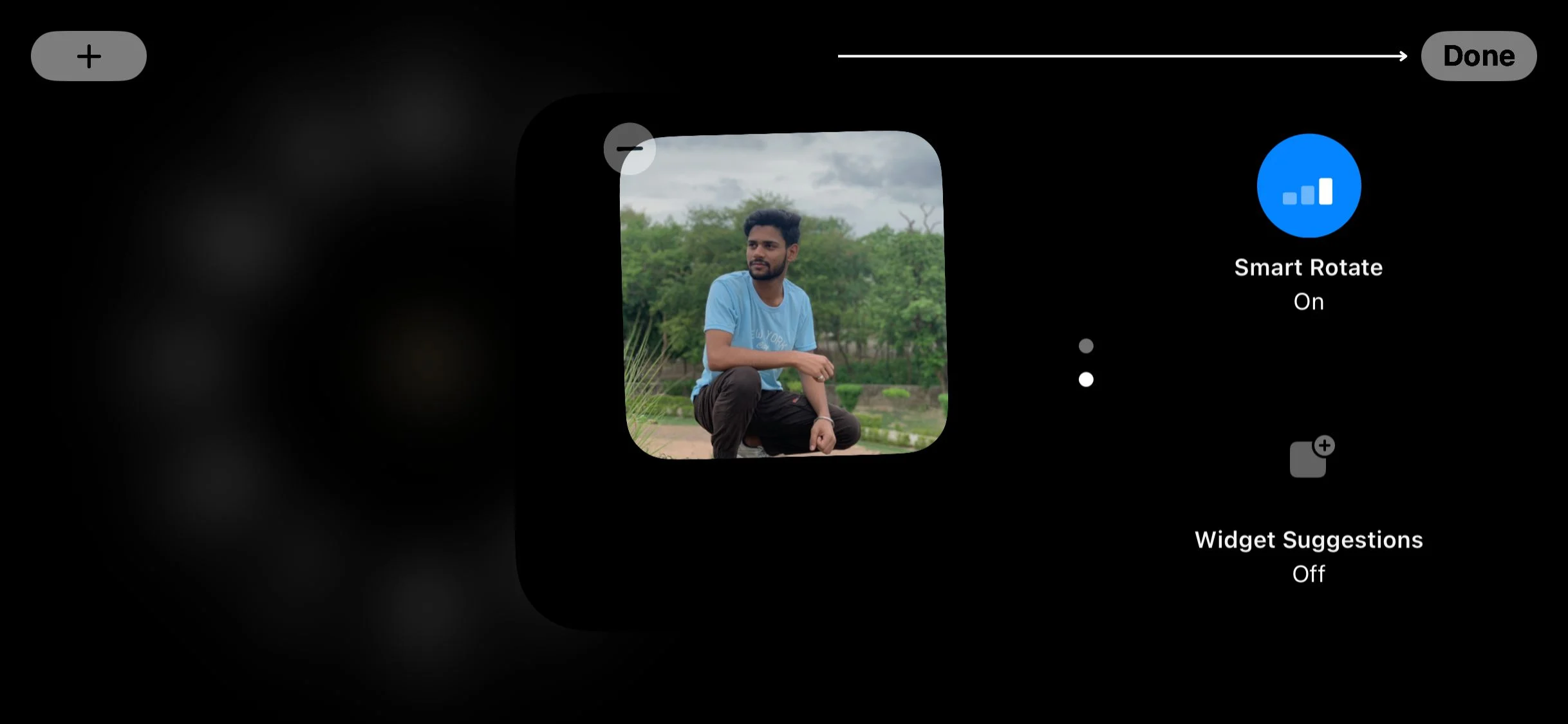
Cara Menyesuaikan Layar Foto Siaga di iPhone
Layar Foto menampilkan tayangan slide foto dari perpustakaan Foto Anda. Anda dapat menggesek foto untuk melihat foto yang berbeda atau mengetuk foto untuk melihatnya dalam layar penuh. Tayangan slide dibuat secara otomatis berdasarkan perpustakaan foto Anda. Untuk melakukannya, ikuti langkah-langkah di bawah ini.
1. Untuk membuka tampilan galeri dalam modus siaga, usap ke kiri.
2. Pegang jari Anda di mana saja di layar.

3. Ketuk ikon tambah di pojok kiri atas layar untuk menampilkan album atau favorit di galeri foto Anda.
4. Pilih foto yang ingin Anda sertakan dalam tayangan slide Foto Siaga di layar Beranda.
5. Terakhir, ketuk Selesai untuk mengonfirmasi pilihan Anda.
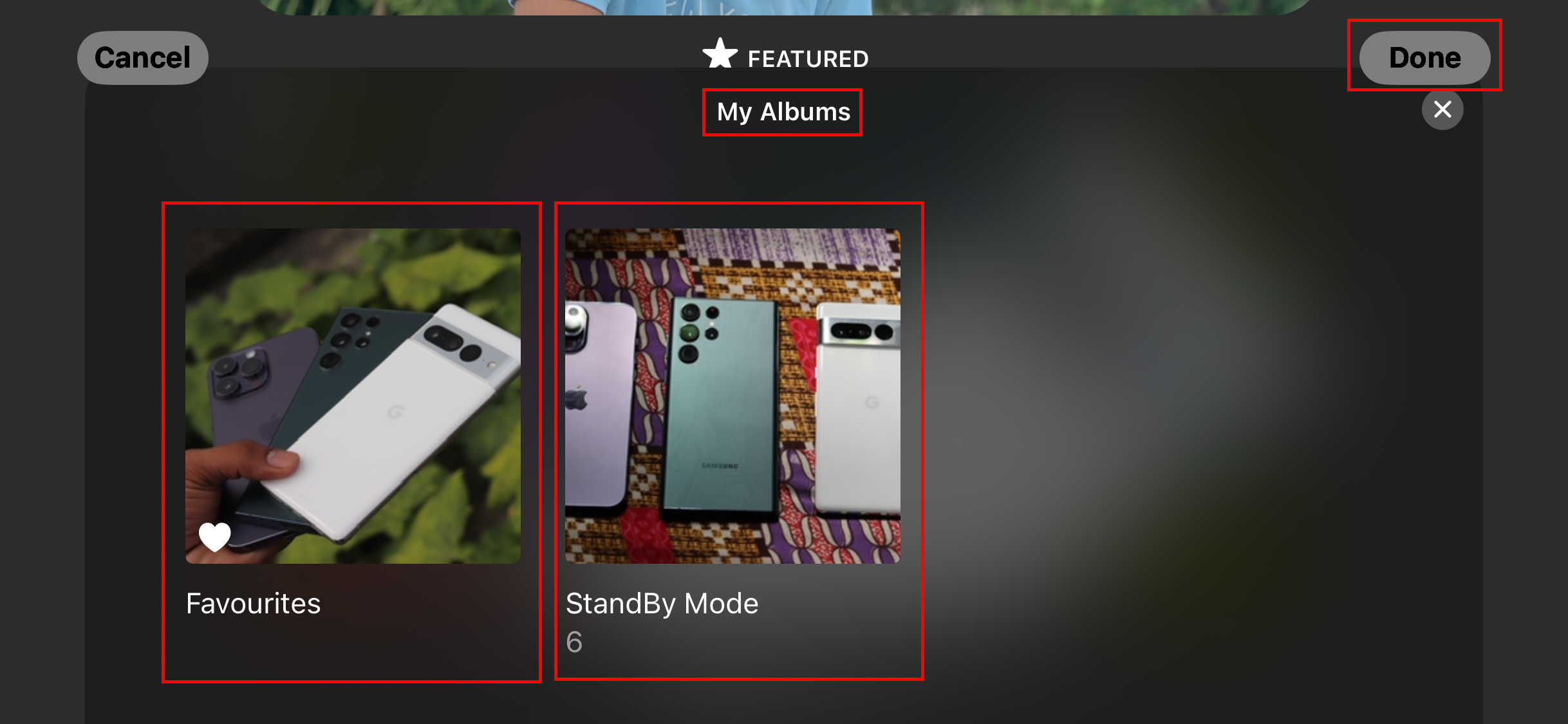
6. Untuk menghapus foto dari layar siaga, ketuk ikon minus ( – ).
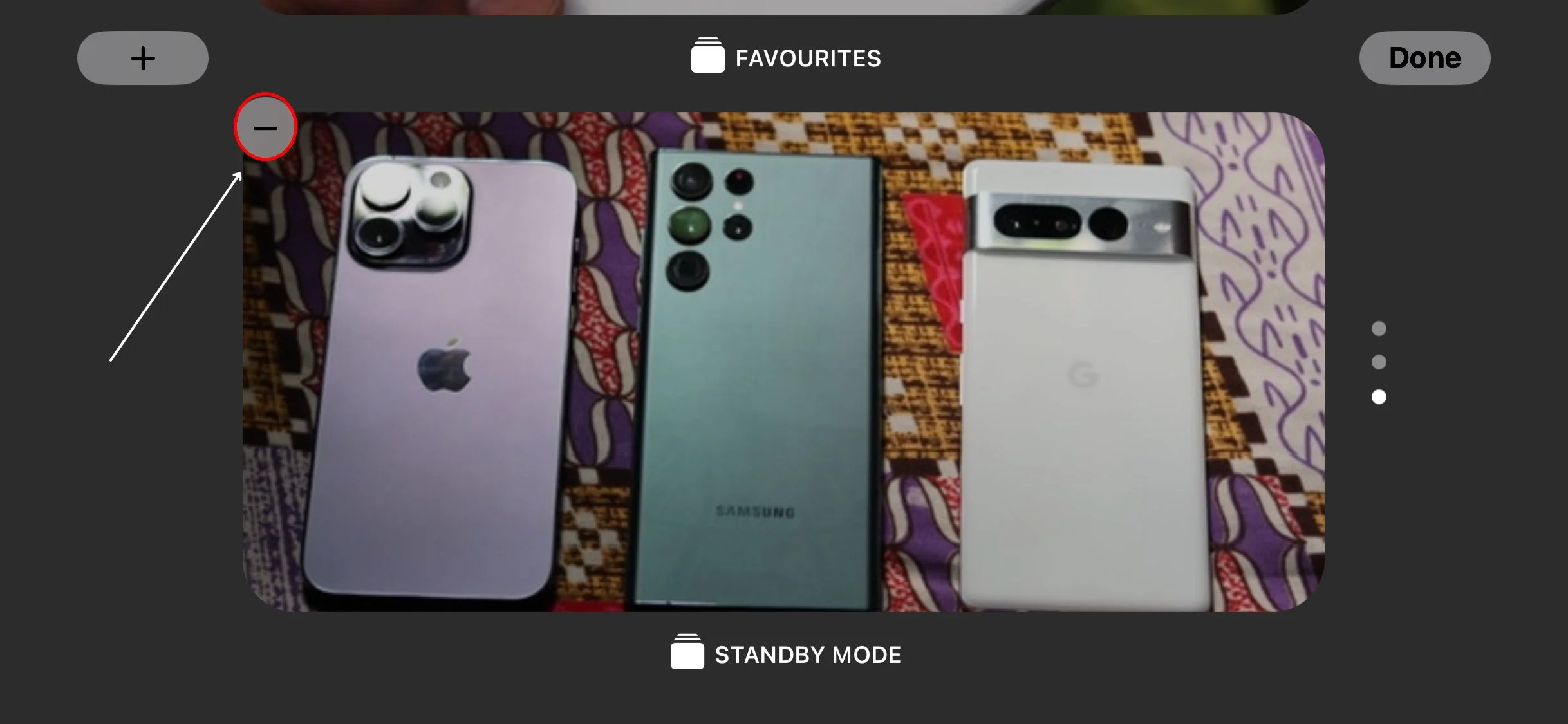
7. Setelah Anda mengklik ikon minus, itu akan dihapus dari layar.
Cara Menyesuaikan Layar Jam Siaga di iPhone
Di layar Jam, Anda dapat membaca waktu dan tanggal dengan mudah. Anda juga memiliki opsi untuk melihat kondisi cuaca dan janji kalender mendatang. Selain itu, Anda memiliki kemungkinan untuk menyesuaikan tampilan jam dengan berbagai warna, font, dan gaya sesuai dengan preferensi Anda. Untuk melakukannya, ikuti langkah-langkah di bawah ini.
1. Geser ke kiri untuk membuka tampilan jam.
2. Tekan dan tahan layar untuk melihat opsi yang berbeda.
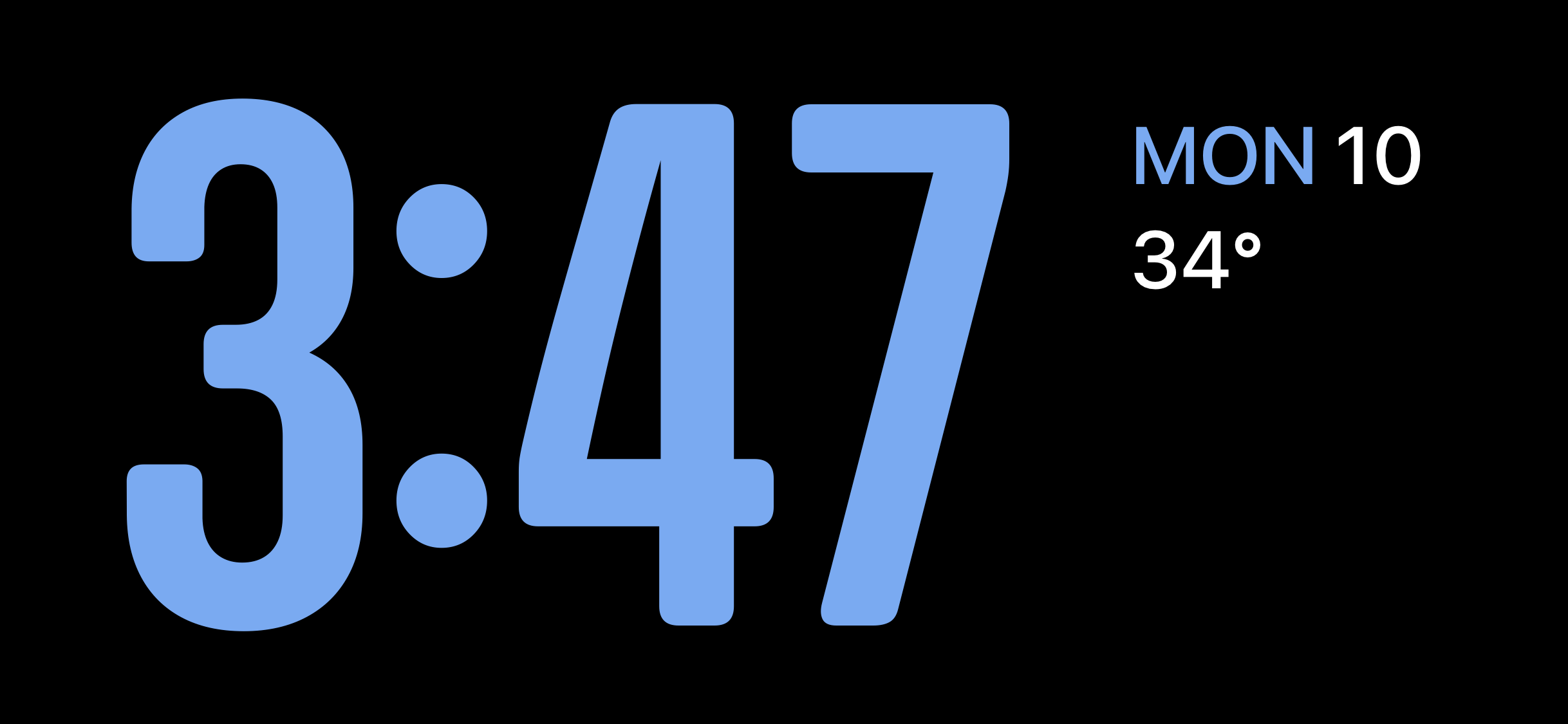
3. Beralih di antara kelima gaya jam dengan memilih opsi pilihan Anda.
4. Terakhir, ketuk “ Selesai ” untuk menerapkan perubahan.
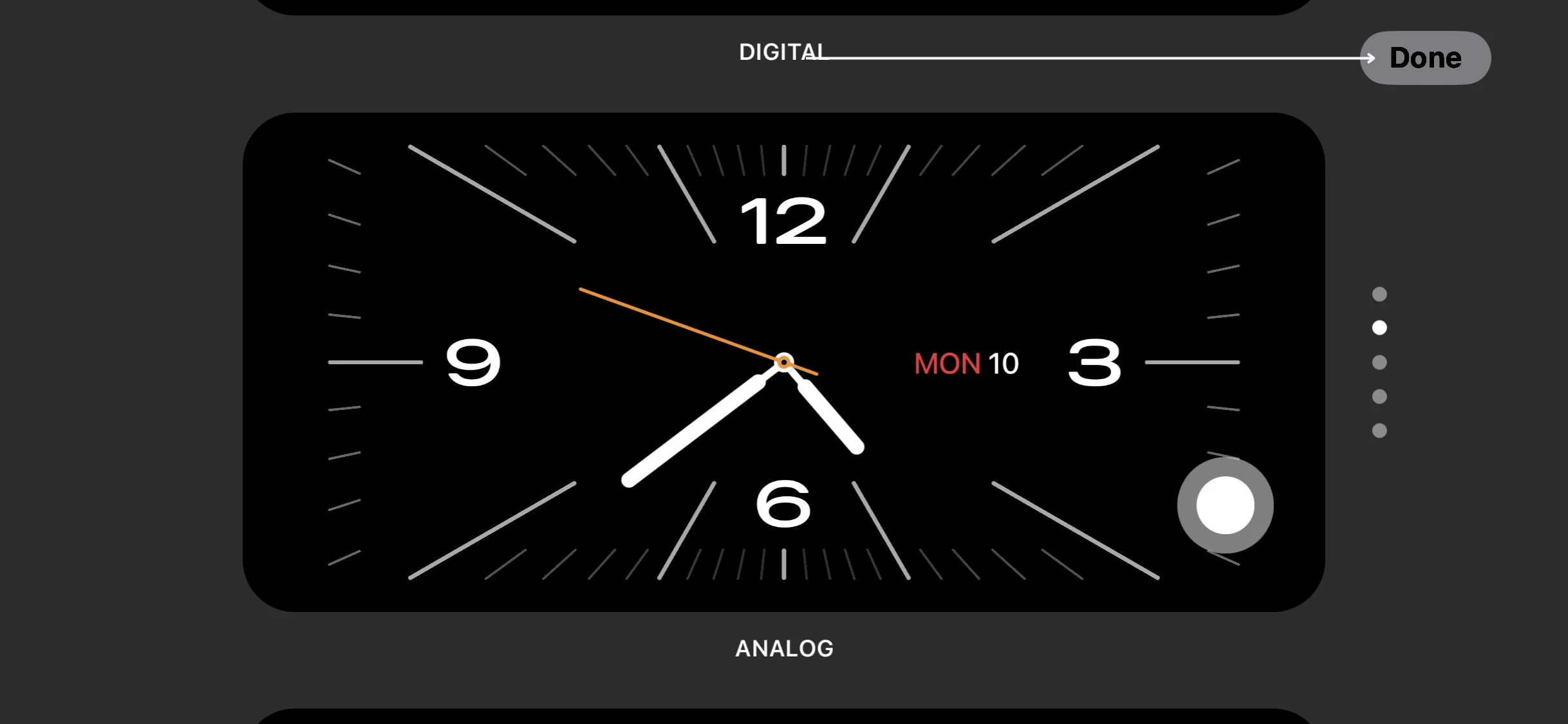
Tips Menggunakan Mode Siaga
Untuk memanfaatkan sepenuhnya mode siaga di iPhone Anda, Anda harus mengikuti beberapa tips dan trik yang berguna. Apakah Anda seorang pemula iPhone atau pengguna berpengalaman, rekomendasi berikut akan membantu Anda memanfaatkan sepenuhnya fitur ini:
- Mode siaga menghabiskan daya baterai. Biarkan iPhone Anda terpasang semalaman, dan percayalah bahwa itu akan menghabiskan sangat sedikit daya.
- Kesederhanaan mode Siaga meningkatkan konsentrasi. Ini mengurangi gangguan dan meningkatkan produktivitas saat belajar atau bekerja.
- Saat Anda mengaktifkan mode StandBy untuk pertama kalinya, sebuah pesan animasi akan memandu Anda melalui proses tersebut. Secara default, tampilan dua kolom ditampilkan dengan widget Jam dan Kalender. Gesek ke atas dan ke bawah untuk beralih di antara widget yang dimuat sebelumnya.
- Jika Anda ingin menyesuaikan tampilan siaga, putar ke kiri atau ke kanan untuk menampilkan jam atau gambar dalam mode layar penuh.
- Penting juga untuk diperhatikan bahwa fungsi Siaga iPhone Anda tidak akan dapat berfungsi jika iPhone Anda disetel ke mode Daya Rendah.
Jika Anda memperhatikan tip tambahan ini, Anda dapat memanfaatkan mode Siaga iPhone secara maksimal dan menjadikannya alat yang berharga untuk kehidupan sehari-hari Anda.
Baca Terkait: 3 Cara Mendapatkan iPhone Seperti Mode Siaga di Android
Tetap Terhubung dengan Informasi yang Penting bagi Anda
Mode siaga di iPhone adalah fitur canggih yang membuat Anda tetap terbarui bahkan saat Anda tidak aktif menggunakan perangkat. Jika Anda mengikuti langkah-langkah yang dijelaskan dalam panduan ini, mengaktifkan dan menggunakan mode Siaga akan sangat mudah.
Anda dapat mengubah iPhone menjadi smart display serbaguna, mempersonalisasikannya dengan widget, foto, dan tampilan jam, bahkan menggunakan fitur tambahan seperti Always-On Display dan Motion To Wake pada model yang kompatibel. Mode Siaga memungkinkan Anda memaksimalkan iPhone dan tetap terhubung dengan mudah ke informasi yang penting bagi Anda.
FAQ tentang Menggunakan Mode Siaga iPhone
Model iPhone mana yang mendukung Mode Siaga?
Mode Siaga tersedia di model iPhone yang kompatibel dengan iOS 17, termasuk iPhone XR dan model yang lebih baru. Namun, penting untuk diperhatikan bahwa fungsi mode Siaga "selalu aktif" hanya tersedia pada model iPhone 14 Pro dan 14 Pro Max.
Apakah Mode Siaga dapat disesuaikan untuk zona waktu yang berbeda?
Tidak, Mode Siaga tidak dapat disesuaikan untuk zona waktu yang berbeda. Saat Mode Siaga diaktifkan, waktu dan tanggal di iPhone Anda akan selalu ditampilkan dalam zona waktu yang ditetapkan sebagai zona waktu default Anda.
Jika Anda bepergian ke zona waktu yang berbeda, Anda perlu mengubah zona waktu iPhone Anda secara manual agar Mode Siaga menampilkan waktu dan tanggal secara akurat. Anda dapat melakukan ini dengan membuka Pengaturan > Umum > Tanggal & Waktu.
Apa keuntungan menggunakan Mode Siaga?
Mode Siaga menawarkan sejumlah manfaat, termasuk:
- Ini memungkinkan Anda untuk mengawasi informasi penting tanpa harus membuka kunci iPhone Anda.
- Ini dapat membantu Anda tetap teratur dengan menampilkan widget untuk aplikasi favorit Anda.
- Ini dapat digunakan sebagai jam samping tempat tidur atau bingkai foto digital.
Apa kelemahan menggunakan Mode Siaga?
Mode Siaga memang memiliki beberapa kekurangan, antara lain:
- Itu dapat menguras baterai iPhone Anda jika Anda membiarkannya dalam jangka waktu yang lama.
- Ini mungkin tidak cocok untuk semua lingkungan, seperti rapat atau ruang kelas.
- Ini mungkin tidak kompatibel dengan semua aplikasi.
Bacaan lebih lanjut:
- Cara Menggunakan Apple Maps Offline [iOS 17]
- Cara Membuat Profil Safari di iPhone [iOS 17]
- Cara Menggunakan Apple Check In di iPhone [iOS 17]
